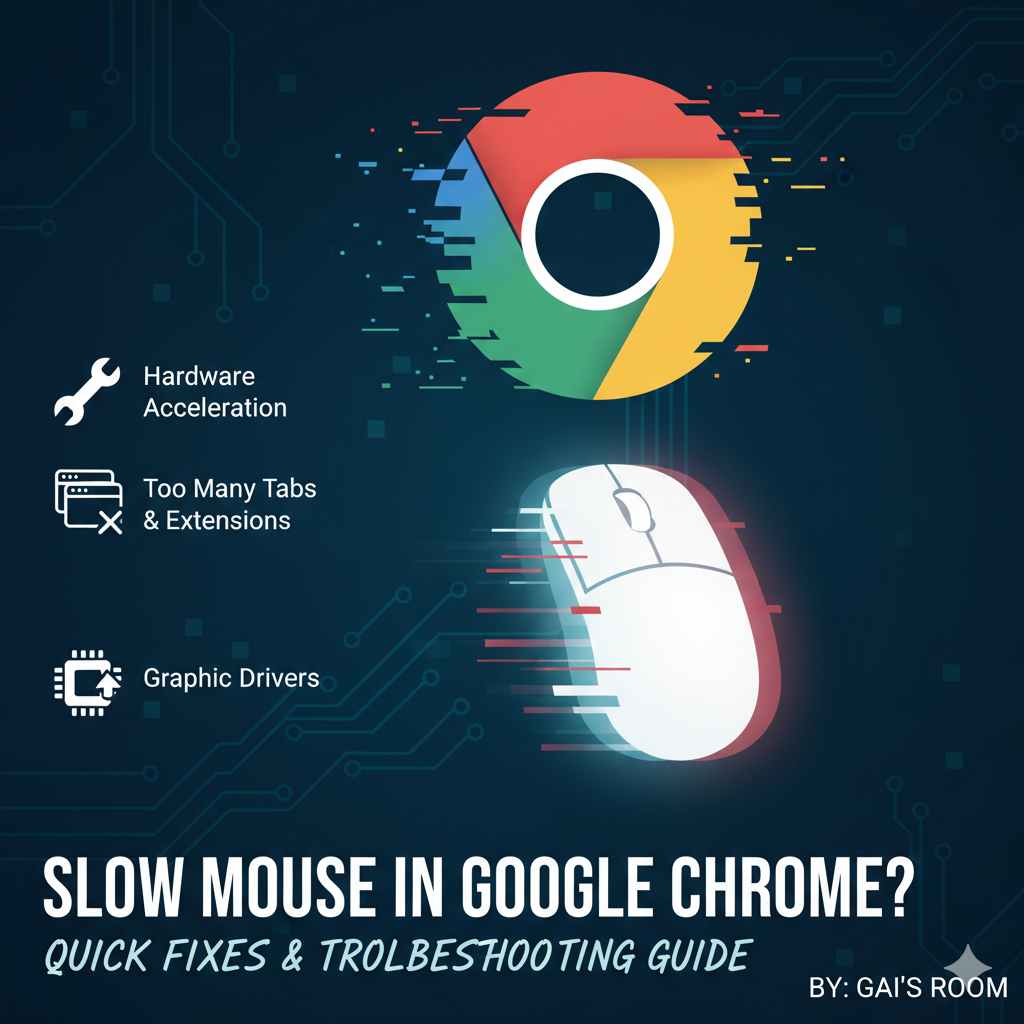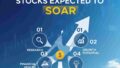Google Chromeでマウスの動きが遅くなる原因はいくつか考えられます。最も一般的な原因は、ハードウェアアクセラレーションが有効になっていること、多くのタブや拡張機能を開いていること、そしてグラフィックドライバの問題です。
主な原因と対策
1. ハードウェアアクセラレーション
「ハードウェアアクセラレーションが使用可能な場合は使用する」という設定があるのは、主にブラウザのパフォーマンスを向上させるためです。この機能を有効にすると、CPU(中央演算処理装置)が担う一部の処理を、GPU(グラフィック処理装置)に任せることができます。
ハードウェアアクセラレーションの役割
メリット
ウェブブラウザは、画像の描画や動画の再生、アニメーションの表示など、多くのグラフィック関連処理を行っています。これらの処理は、GPUが非常に得意とする分野です。
- CPUの負荷を軽減する: グラフィック処理をGPUに任せることで、CPUは他の重要なタスクに集中できるようになります。これにより、PC全体の動作が軽快になります。
- 描画速度の向上: GPUは並列処理に特化しているため、CPUよりも高速にグラフィック関連のタスクを処理できます。結果として、ウェブページの読み込みやスクロールがスムーズになり、動画の再生が滑らかになります。
- 効率的なリソース利用: PCに搭載されているGPUの性能を最大限に活用することで、より快適なブラウジング体験が実現します。
デメリット
一方で、古いGPUやドライバ、または特定のウェブサイトとの相性が悪い場合、この機能が逆にパフォーマンスを低下させる原因となることがあります。
- 動作の不安定化: ハードウェアアクセラレーションが原因で、ブラウザがクラッシュしたり、表示が乱れたりすることがあります。
- メモリ消費の増加: GPUが処理を行うために、多くのメモリを消費することがあります。PCのスペックによっては、これが動作の遅延につながる場合があります。
- 互換性の問題: 一部の古いシステムや特殊なドライバ環境では、この機能がうまく動作しないことがあります。
ハードウェアアクセラレーションはPCの性能を最大限に引き出すための重要な機能ですが、PCの環境によっては不具合を引き起こす可能性があるため、オン・オフを切り替えられる設定が用意されています。これにより、ユーザーは自分のPC環境に合わせて最適なパフォーマンスを確保できます。
- 対策:
- Chromeの設定から「システム」セクションに移動します。
- 「ハードウェア アクセラレーションが使用可能な場合は使用する」のスイッチをオフにします。
- Chromeを再起動して、マウスの動きが改善されたか確認します。
2. タブや拡張機能の過多
多くのタブや拡張機能を開いていると、Chromeが大量のメモリやCPUリソースを消費します。これにより、PC全体の動作が重くなり、マウスの動きにも影響を与えることがあります。
- 対策:
- 不要なタブを閉じるか、後で確認するためにブックマークに保存します。
- あまり使わない拡張機能を無効化または削除します。
- Chromeのタスクマネージャー(Shift + Esc)を開いて、どのタブや拡張機能が最もリソースを消費しているか確認することも有効です。
3. グラフィックドライバの問題
2010年以降に発売されたほとんどのGPUは、ウェブブラウジングにおけるハードウェアアクセラレーションを問題なくサポートします。一方で、それ以前のGPUは、機能が限定的であったり、現在のブラウザの要件を満たせない場合があります。また、たとえ新しいGPUであっても、ドライバが古いと正しく機能しないこともあるため、常に最新のグラフィックドライバを使用することが推奨されます。
- 対策:
- PCのグラフィックカードメーカー(NVIDIA、AMD、Intelなど)の公式サイトから、最新のドライバをダウンロードしてインストールします。
- Windows Updateで最新のドライバが提供されていないか確認します。
これらの対策を試しても改善しない場合は、PCのパフォーマンス自体に問題がある可能性があります。他のアプリケーションやシステム全体が重くなっていないか確認してみるとよいでしょう。